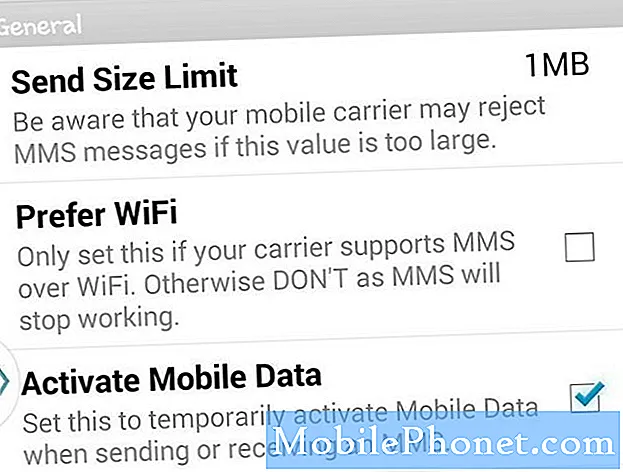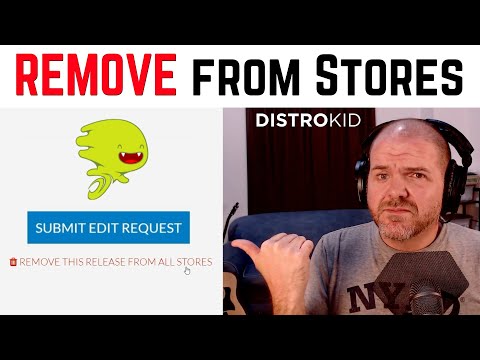
Contenu
La fonctionnalité Connect d'Apple Music vous permet de suivre vos artistes préférés et de voir ce qu'ils font, mais s'il s'agit de quelque chose que vous n'utilisez pas vraiment, voici comment remplacer Apple Music Connect par un onglet Listes de lecture, ce qui peut s'avérer plus utile. .
Par défaut, chaque fois que vous ajoutez un artiste à votre bibliothèque musicale, Apple Music vous oblige automatiquement à suivre cet artiste dans Connect, ce qui n’est pas un gros problème si vous utilisez Connect et prévoyez de les suivre de toute façon, mais c’est une fonction inutile ne comptez jamais utiliser Connect. Heureusement, vous pouvez désactiver cette fonctionnalité automatique.
Lire: Apple Music: 5 choses à savoir avant de vous abonner
Il y a beaucoup de choses dans Apple Music que certains utilisateurs peuvent ne pas aimer, ou il y a des choses qui pourraient être améliorées, ce qui n’est pas surprenant si l'on considère qu'Apple Music est toujours un tout nouveau logiciel d'Apple, mais cela s'améliorera. au fil du temps à coup sûr.

Pour ce qui est d’Apple Music Connect, vous ne pouvez pas vraiment l’éteindre, mais vous pouvez au moins vous débarrasser de l’onglet Connexion en bas et le remplacer par quelque chose de plus utile.
Voici comment remplacer Apple Music Connect par un onglet Listes de lecture.
Comment se débarrasser d'Apple Music Connect
Étonnamment, il est très facile de théoriquement désactiver Apple Music Connect, car Apple possède un paramètre intégré que vous pouvez activer en mode natif.
Au bas de l'application Apple Music, vous avez cinq onglets: Pour vous, Nouveau, Radio, Connecter et Ma musique, mais vous pouvez vous débarrasser de l'onglet Connecter sans aucune supercherie particulière dans iOS.
Pour ce faire, vous devez activer les restrictions dans les paramètres en accédant à l'application Paramètres, puis en accédant à Général> Restrictions.
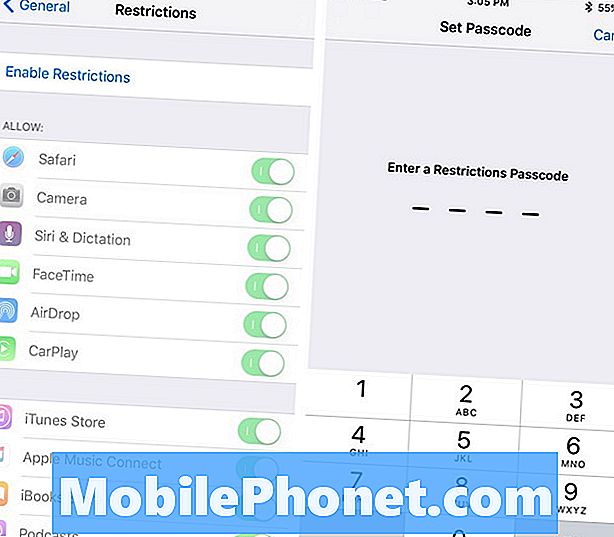
De là, appuyez sur Activer les restrictions en haut et entrez un code d'authentification. Vous aurez besoin de ce code chaque fois que vous souhaitez accéder à des restrictions ultérieurement. Il est également requis si vous souhaitez désactiver les restrictions à tout moment. Ce code peut être différent du code principal de votre iPhone.
Après cela, descendez un peu et trouvez Apple Music Connect. Tapez sur le commutateur à droite de celui-ci. Il passe du vert au gris, ce qui signifie qu’il est maintenant désactivé.
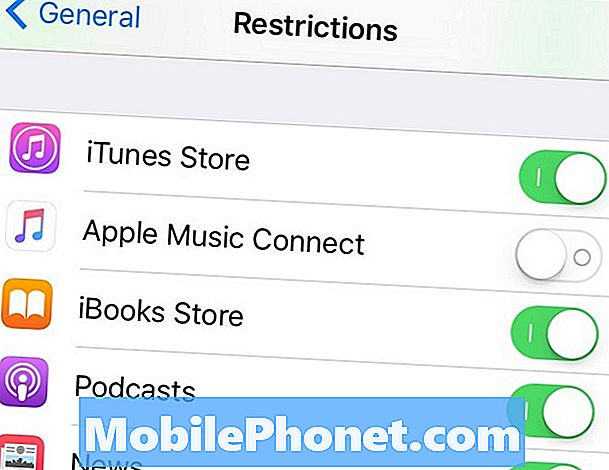
À partir de là, vous pouvez revenir dans l'application Apple Music pour supprimer l'onglet Connect et un nouvel onglet Listes de lecture, qui vous permettra d'accéder plus rapidement à vos listes de lecture.
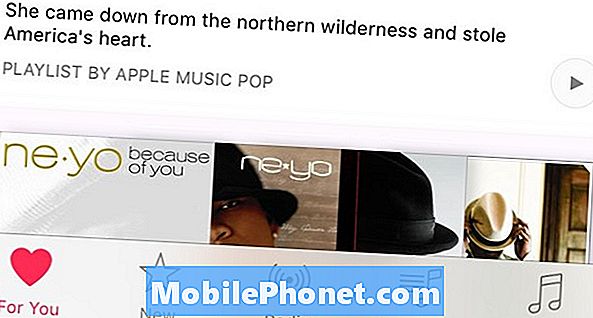
Ceci est particulièrement utile si vous vous fiez beaucoup aux listes de lecture pour votre musique plutôt qu’à la section Ma musique, tout en vous débarrassant de la section Connect que vous n’utiliserez jamais.